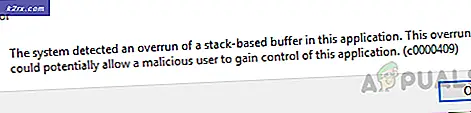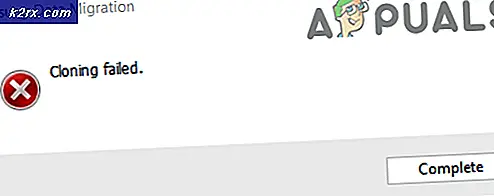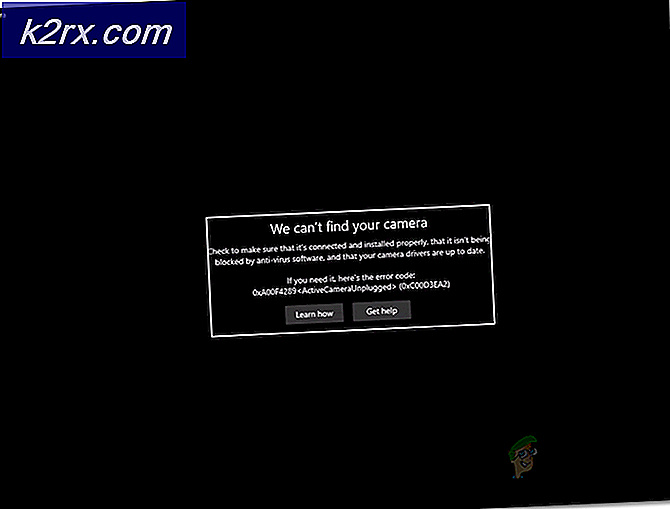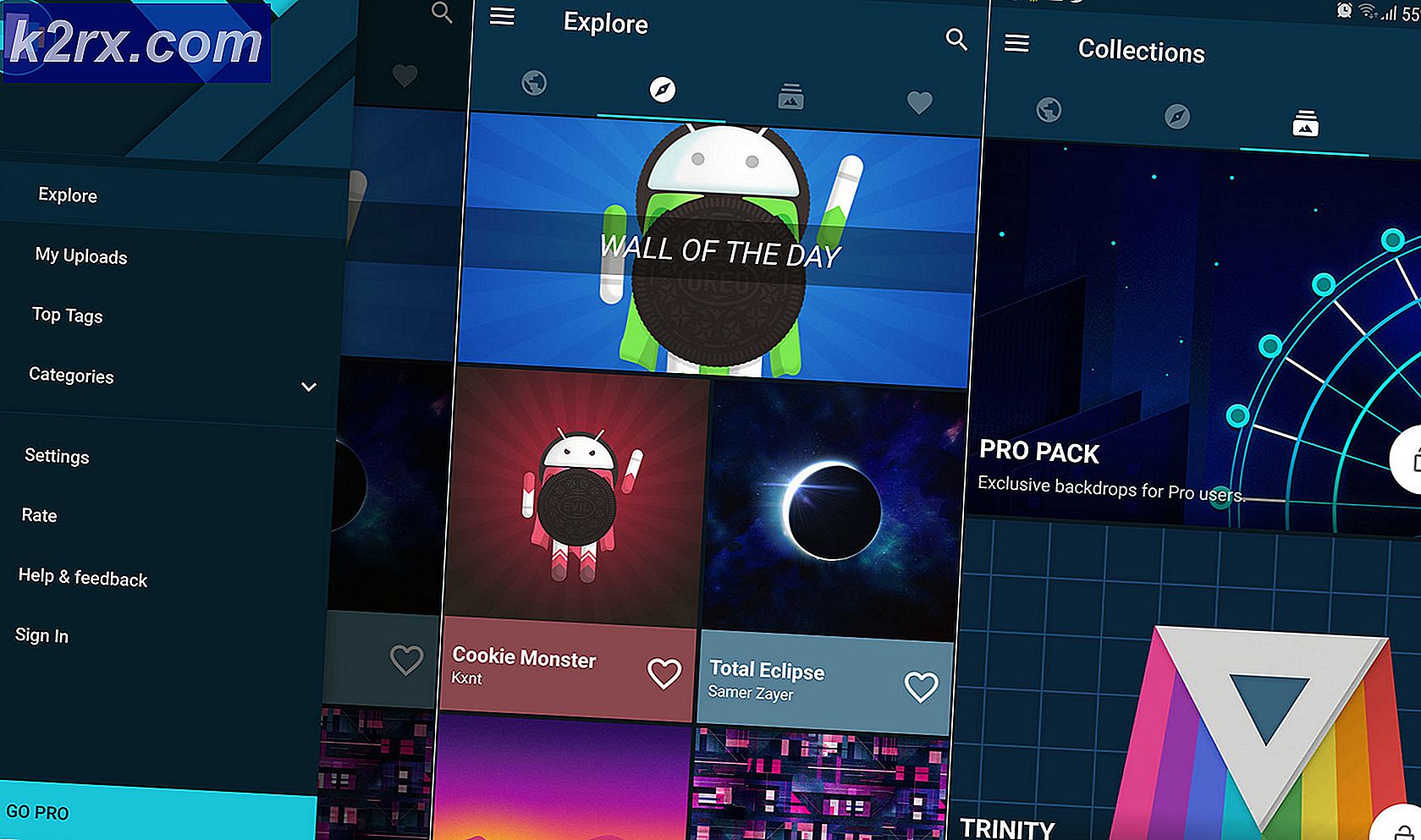Fix: Windows 10 Fryser, når du trykker på Print Screen Button
Knappen til din udskrivningsskærm fungerer muligvis ikke og får din pc til at fryse, hvis dit system er konfigureret til at starte i fejlretningstilstand. Desuden kan et korrupt tastatur eller grafikdrivere også forårsage problemet ved hånden.
Problemet opstår, når brugeren forsøger at tage et skærmbillede af sin skærm, mens han bruger trykskærmsknappen, men systemet fryser, og brugeren skal genstarte systemet (eller dræbe opgaven i task manager). Problemet er ikke begrænset til et bestemt program.
Før du fortsætter, skal du kontrollere, om ren opstart af dit system løser problemet. I så fald kan problemet være forårsaget af en modstridende anvendelse / proces, og for at finde den problematiske, skal du aktivere applikationerne / processerne en efter en, indtil du finder den problematiske. Når den er fundet, skal du enten opdatere applikationen / processen eller fjerne den.
Løsning 1: Deaktiver fejlretning ved systemets opstart
Dit system kan fryse, mens du bruger knappen Print Screen, hvis dit system er konfigureret til at starte i fejlretningstilstand (Fejlfindingstilstanden er muligvis blevet aktiveret af et nyligt installeret program). I dette tilfælde kan deaktivering af debug ved systemets opstart muligvis løse problemet.
- Tryk på Windows-tasten, og skriv System konfiguration (eller MSConfig). Vælg nu System konfiguration.
- Naviger nu til Støvle fanen og klik på Avancerede indstillinger knap.
- Derefter fjern markeringen muligheden for Fejlfinde og anvend dine ændringer.
- Nu genstart din pc, og ved genstart skal du kontrollere, om fryseproblemet er løst.
Løsning 2: Geninstaller tastatur- og grafikdrivere
Du kan støde på problemet med frysning af udskrivningsskærmen, hvis dit tastatur eller din grafikdriver er beskadiget. I dette scenarie kan geninstallation af tastatur- og grafikdrivere muligvis løse problemet.
Før du fortsætter, skal du sørge for at fjern PIN-koden eller adgangskoden af din brugerkonto (hvis den bruges), da vi fjerner tastaturdriveren, hvilket kan forårsage problemer, når du logger ind på systemet igen.
- Opdater dine systemdrivere, og kontroller, om problemet med frysning er løst.
- Hvis ikke, skal du starte en webbrowser og Hent de nyeste drivere til din tastatur og grafikkortfra OEM-webstedet.
- Højreklik derefter på Windows-knappen (for at starte menuen Hurtig adgang) og vælg Enhedshåndtering.
- Udvid nu Displayadaptere og højreklik på din grafikkort.
- Vælg derefter Afinstaller og afkryds indstillingen for Slet driversoftwaren til denne enhed.
- Klik nu på Afinstaller knappen, og lad afinstallationen gennemføres.
- Gentag det samme for at afinstallere tastaturdriveren og genstart derefter din pc.
- Ved genstart skal du kontrollere, om problemet med udskrivningsskærmen er løst (da Windows muligvis installerer standarddriverne).
- Hvis ikke, skal du installere de downloadede drivere og kontrollere, om problemet med Print Screen er løst.
Hvis problemet fortsætter, kan du nulstille din pc eller udføre en ren installation af Windows.